Word關(guān)閉自動(dòng)添加的超鏈接的方法
時(shí)間:2023-03-26 10:30:05作者:極光下載站人氣:89
很多小伙伴之所以喜歡使用Word程序編輯文字文檔,就是因?yàn)閃ord中國的功能十分的豐富,并且操作簡單,不過在實(shí)際的使用過程中也會(huì)遇到很多問題,例如在Word中,當(dāng)我們輸入自己的郵箱或是網(wǎng)址時(shí),點(diǎn)擊回車鍵Word就會(huì)自動(dòng)給郵箱或是網(wǎng)址添加上超鏈接,如果我們不需要該功能,可以直接進(jìn)入Word選項(xiàng)頁面,然后在校對的自動(dòng)更正頁面中將“Internet及網(wǎng)絡(luò)路徑替換為超鏈接的勾選”選項(xiàng)取消勾選即可。有的小伙伴可能不清楚具體的操作方法,接下來小編就來和大家分享一下Word關(guān)閉自動(dòng)添加的超鏈接的方法。
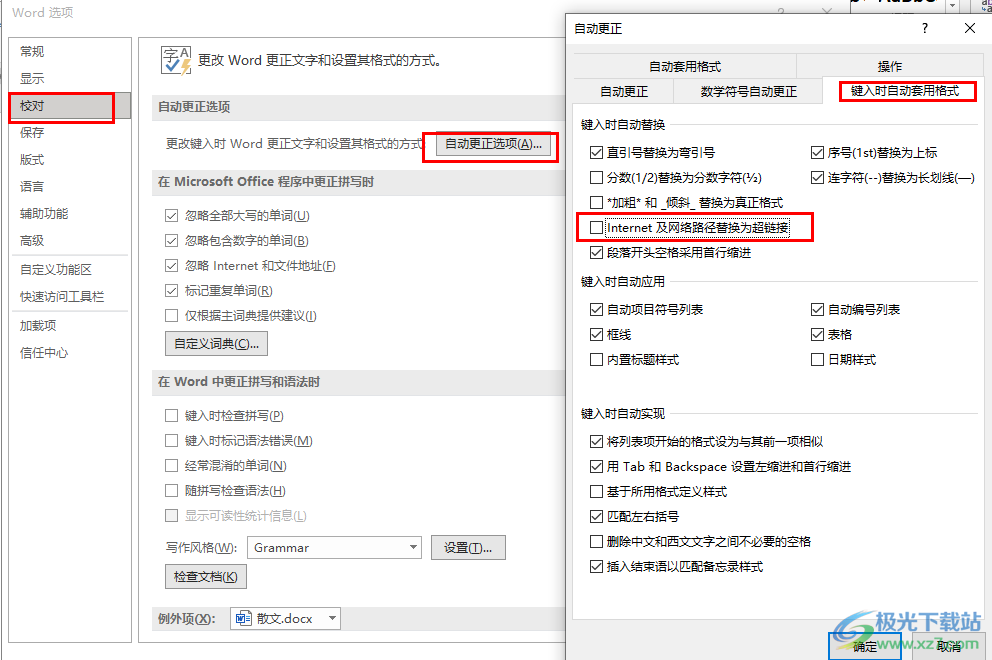
方法步驟
1、第一步,我們先在電腦選擇一個(gè)文字文檔,然后右鍵單擊選擇“打開方式”,再在菜單列表中點(diǎn)擊“Word”選項(xiàng)
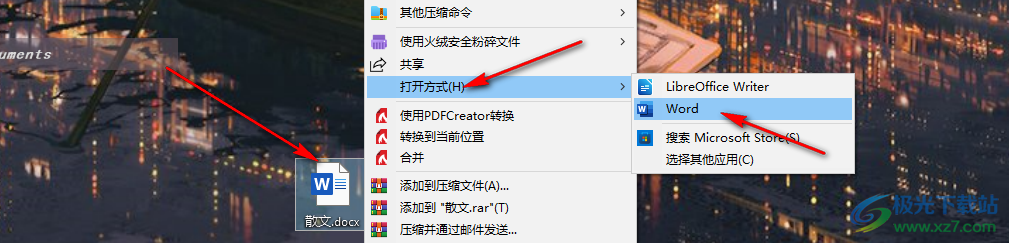
2、第二步,進(jìn)入Word頁面之后,我們在頁面的左上角找到“文件”選項(xiàng),點(diǎn)擊打開該選項(xiàng)
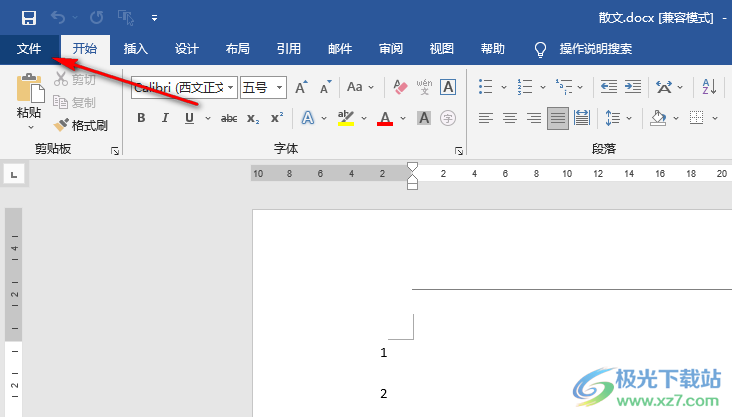
3、第三步,打開文件選項(xiàng)之后,我們在文件頁面的左側(cè)列表中找到“選項(xiàng)”,點(diǎn)擊打開該選項(xiàng)
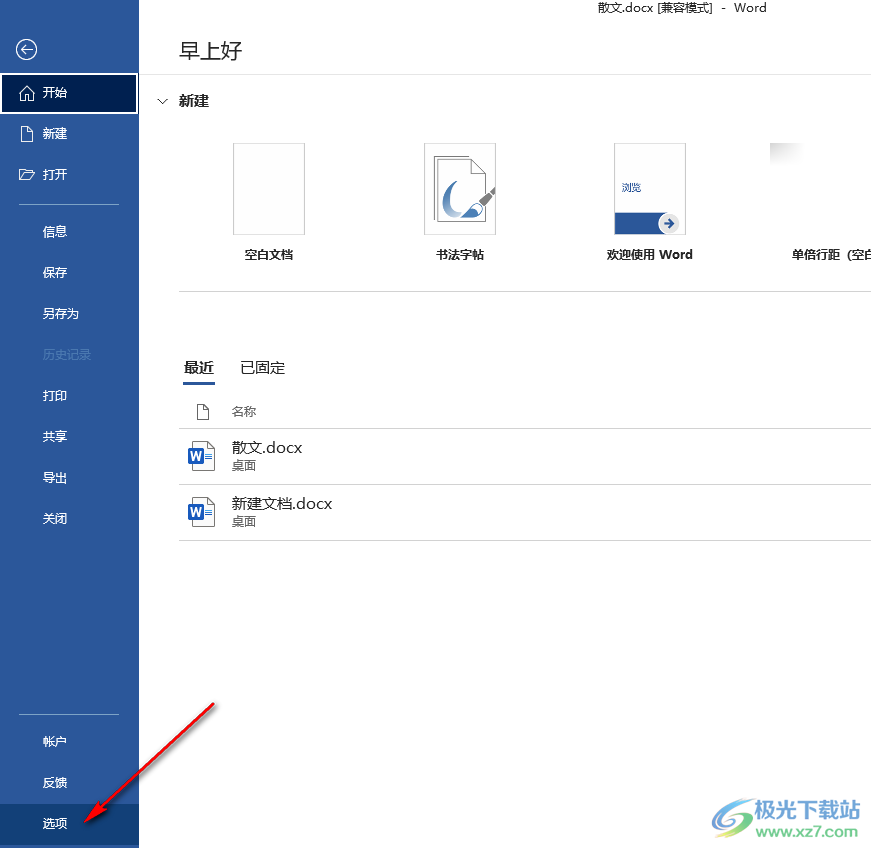
4、第四步,進(jìn)入Word的選項(xiàng)頁面之后,我們先打開“校對”選項(xiàng),然后點(diǎn)擊“自動(dòng)更正選項(xiàng)”
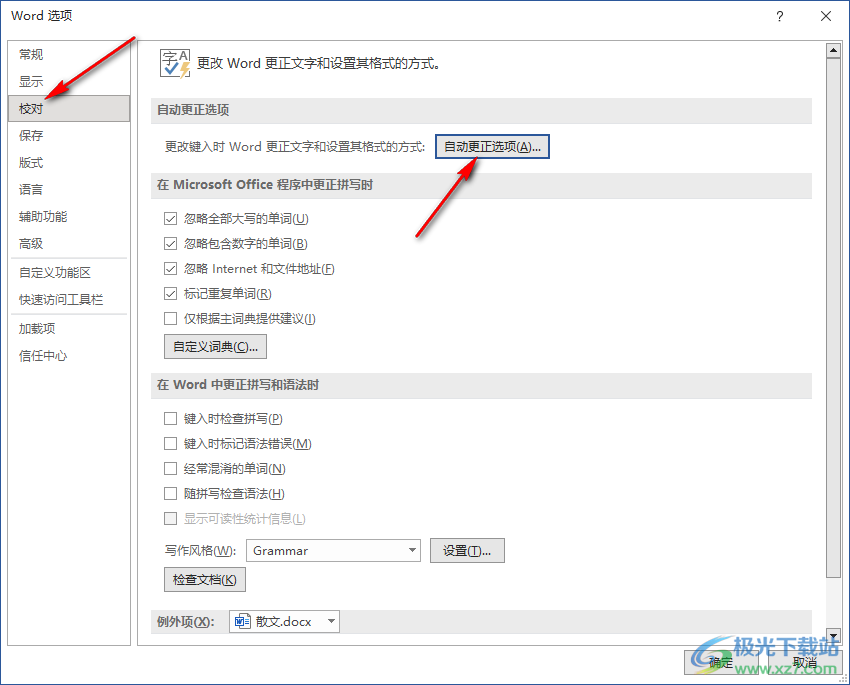
5、第五步,進(jìn)入自動(dòng)更正頁面之后,我們點(diǎn)擊“鍵入時(shí)自動(dòng)套用格式”選項(xiàng),然后在該選項(xiàng)頁面中將“Internet及網(wǎng)絡(luò)路徑替換為超鏈接的勾選”選項(xiàng)取消勾選,再點(diǎn)擊確定選項(xiàng)即可
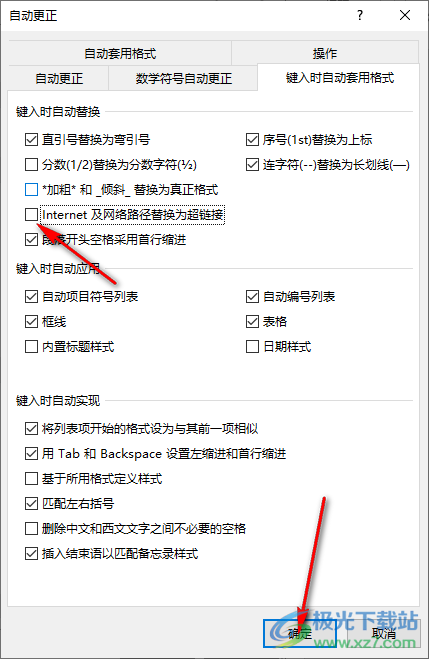
以上就是小編整理總結(jié)出的關(guān)于Word關(guān)閉自動(dòng)添加的超鏈接的方法,我們在Word的選項(xiàng)頁面中打開“校對”選項(xiàng),再點(diǎn)擊“自動(dòng)更正選項(xiàng)”,接著在“鍵入時(shí)自動(dòng)套用格式”選項(xiàng)頁面中將“Internet及網(wǎng)絡(luò)路徑替換為超鏈接的勾選”選項(xiàng)取消勾選即可,感興趣的小伙伴快去試試吧。

microsoft office2019專業(yè)增強(qiáng)版
大小:60.68 MB版本:1.1.2.0環(huán)境:WinXP, Win7, Win10
- 進(jìn)入下載
相關(guān)推薦
相關(guān)下載
熱門閱覽
- 1百度網(wǎng)盤分享密碼暴力破解方法,怎么破解百度網(wǎng)盤加密鏈接
- 2keyshot6破解安裝步驟-keyshot6破解安裝教程
- 3apktool手機(jī)版使用教程-apktool使用方法
- 4mac版steam怎么設(shè)置中文 steam mac版設(shè)置中文教程
- 5抖音推薦怎么設(shè)置頁面?抖音推薦界面重新設(shè)置教程
- 6電腦怎么開啟VT 如何開啟VT的詳細(xì)教程!
- 7掌上英雄聯(lián)盟怎么注銷賬號(hào)?掌上英雄聯(lián)盟怎么退出登錄
- 8rar文件怎么打開?如何打開rar格式文件
- 9掌上wegame怎么查別人戰(zhàn)績?掌上wegame怎么看別人英雄聯(lián)盟戰(zhàn)績
- 10qq郵箱格式怎么寫?qq郵箱格式是什么樣的以及注冊英文郵箱的方法
- 11怎么安裝會(huì)聲會(huì)影x7?會(huì)聲會(huì)影x7安裝教程
- 12Word文檔中輕松實(shí)現(xiàn)兩行對齊?word文檔兩行文字怎么對齊?
網(wǎng)友評論